在使用Windows 7操作系统的过程中,用户常常会遇到“本地连接不见了”的问题。这一现象不仅影响了 *** 的正常使用,还可能导致工作和生活中的诸多不便。本文将深入探讨这一问题的成因、解决 *** 以及相关的知识扩展,帮助用户更好地理解和处理这一常见的技术难题。
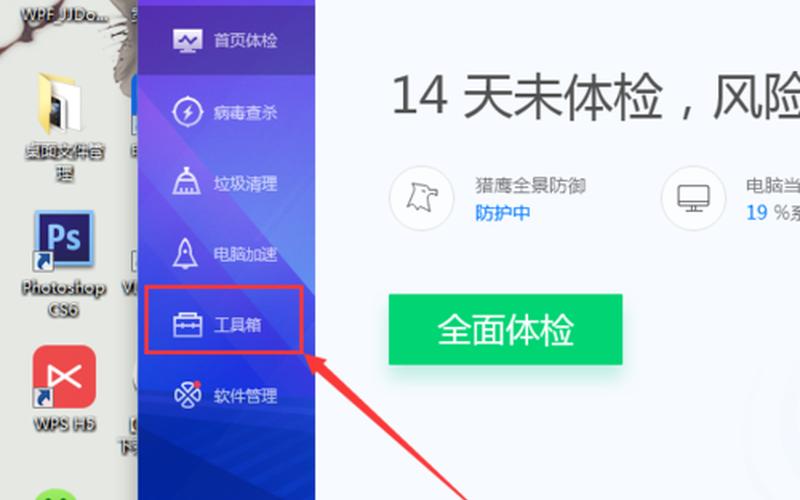
本地连接消失的原因
本地连接不见了的现象通常是由多种原因造成的。最常见的原因是 *** 适配器驱动程序出现问题。当驱动程序损坏或未正确安装时,系统将无法识别 *** 适配器,从而导致本地连接的消失。操作系统更新后可能会导致某些驱动程序不兼容,这也会引发类似的问题。病毒感染或恶意软件也可能影响 *** 设置,导致本地连接无法显示。
另一个可能的原因是 *** 配置文件损坏。在Windows 7中, *** 设置存储在特定的配置文件中,如果这些文件遭到损坏或丢失,系统将无法加载相应的 *** 连接信息,从而导致本地连接不见。物理连接问题,如网线松动或路由器故障,也可能是导致本地连接消失的重要因素。
如何恢复本地连接
恢复Windows 7系统中的本地连接通常可以通过几种 *** 实现。用户可以尝试重新启用 *** 适配器。具体步骤为:点击“开始”菜单,选择“控制面板”,然后进入“ *** 和共享中心”,接着点击“更改适配器设置”。在这里,如果发现本地连接处于禁用状态,可以右键单击并选择“启用”来恢复。
如果以上 *** 无效,则可以尝试更新或重新安装 *** 适配器驱动程序。用户可以通过设备管理器找到 *** 适配器,右键单击并选择“更新驱动程序”。如果更新后仍然无法解决问题,可以考虑卸载驱动程序,然后重新启动计算机,系统会自动重新安装驱动程序。
有时候还需要检查Windows服务是否正常运行。打开“运行”窗口,输入“services.msc”,然后检查“Network Connections”服务是否已启动。如果该服务未启动,可以手动启动它,以恢复 *** 连接。
预防措施与建议
为了避免未来再次出现本地连接消失的问题,用户可以采取一些预防措施。定期更新操作系统和驱动程序,以确保系统与硬件之间的兼容性。定期进行病毒扫描,以防止恶意软件对系统造成影响。
用户还应定期备份重要的系统设置和数据,以便在出现问题时能够快速恢复。可以考虑使用一些 *** 监控工具,以便及时发现和解决潜在的问题。这些工具可以帮助用户实时监控 *** 状态,并在出现异常时发出警报。
对于不熟悉计算机操作的用户,可以寻求专业技术人员的帮助,以确保问题得到妥善解决。
相关内容的知识扩展:
了解Windows 7本地连接不见了的问题,不仅仅是解决眼前的困扰,更是掌握计算机 *** 管理的一部分。我们需要认识到 *** 适配器的重要性。 *** 适配器是计算机与互联网之间的桥梁,其工作状态直接影响到 *** 连接的可用性。在日常使用中,应定期检查网卡状态,并保持驱动程序更新,以确保更佳性能。
了解Windows 7中的 *** 设置也是非常重要的。Windows 7提供了多个工具来管理和配置 *** ,例如“ *** 和共享中心”和“设备管理器”。熟悉这些工具可以帮助用户更快速有效地解决 *** 问题。通过学习如何手动配置IP地址、DNS等基础知识,可以提升用户对 *** 环境的掌控能力。
要认识到安全性在 *** 管理中的重要性。在使用Windows 7时,确保启用防火墙和安全软件,可以有效防止外部攻击和病毒入侵。要定期更新密码,并避免使用默认密码,以保护个人信息安全。这些安全措施不仅有助于维护计算机性能,还能有效降低数据泄露和恶意攻击的风险。







